Guía de instalación en Windows
Instalación
- Desactivar el antivirus si existe.
Ejecute el archivo descargado en el ordenador que desea supervisar y siga las instrucciones..
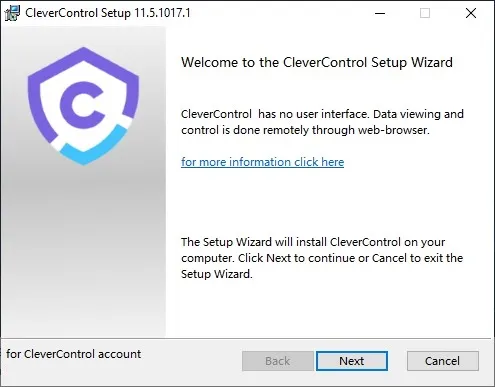
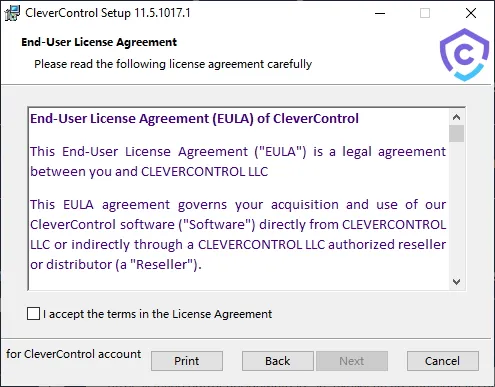
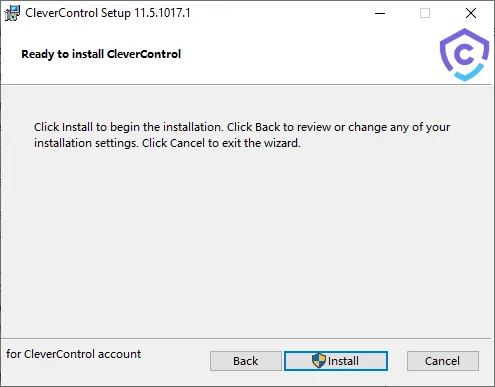
Una vez finalizada la instalación, el programa se conectará automáticamente a su cuenta CleverControl..
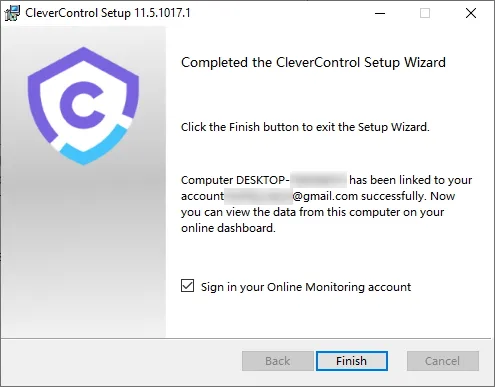
Para mayor comodidad, puede cambiar el nombre del ordenador que aparecerá en el panel de control de supervisión.
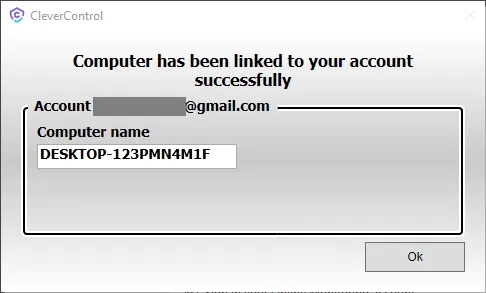
- El ordenador aparecerá en su cuenta en 5-10 minutos.
Añadir la carpeta del programa
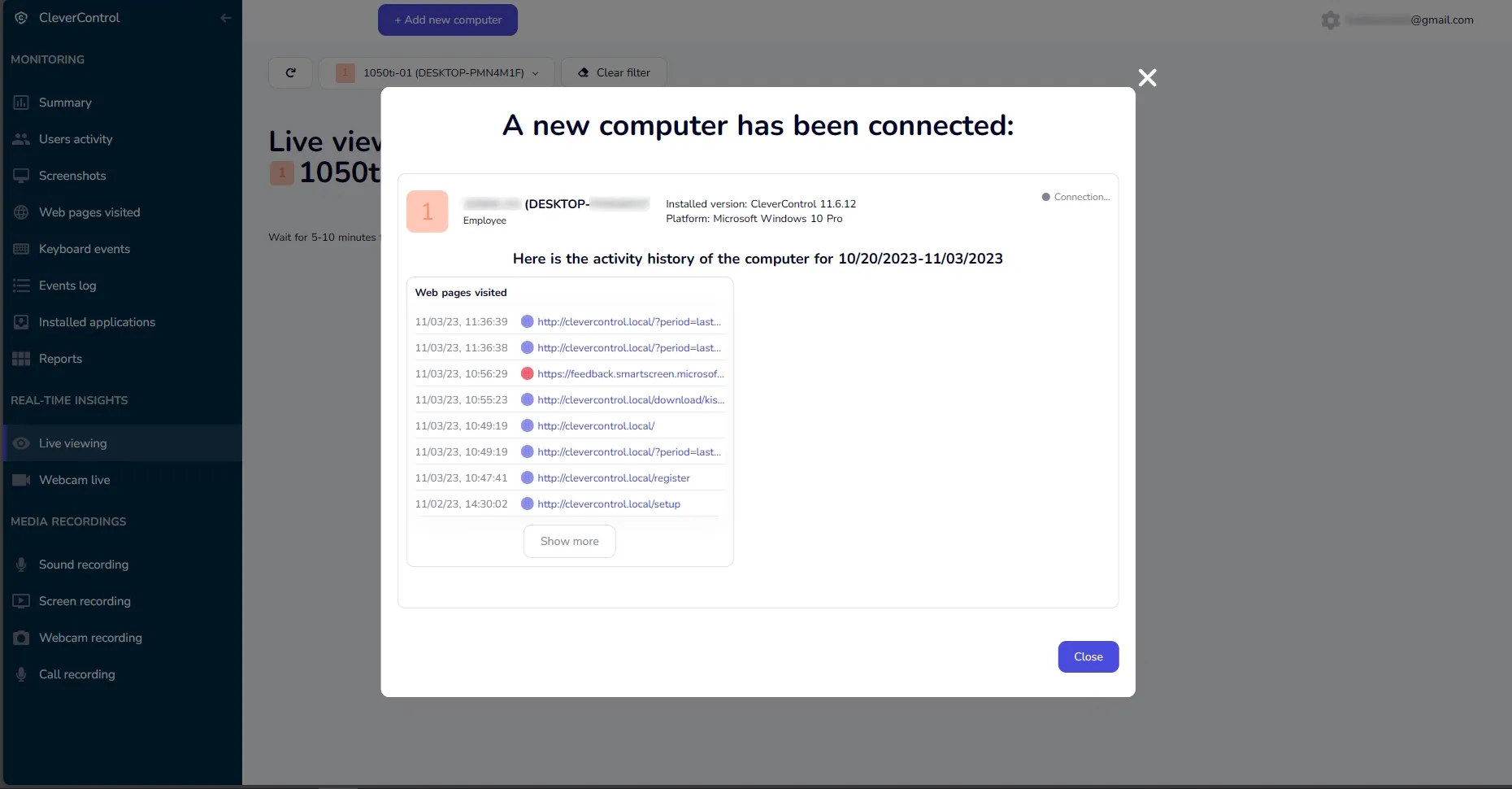
C:\ProgramData\{FO16FA1A-AA91-C56A-654F-E3865DA10DAT}\ to the exceptions in your antivirus to prevent blocking.
Si su antivirus no permite añadir toda la carpeta a excepciones, deberá añadir todos los archivos .exe y .dll de la misma uno por uno.
Para redes de dominios:
- Los administradores de dominio pueden desplegar CleverControl en un entorno Active Directory.
- Para ello, necesitará el paquete de instalación en formato MSI, disponible en la sección "Cuenta > Despliegue de directivas de grupo"..
Desinstalación
Para desinstalar el siga estos pasos: Versión de CleverControl sin keylogging, siga estos pasos:
- Localice el mismo instalador que utilizó para la instalación.
Ejecute el instalador y seleccione la opción "Remove" al principio del proceso de instalación.

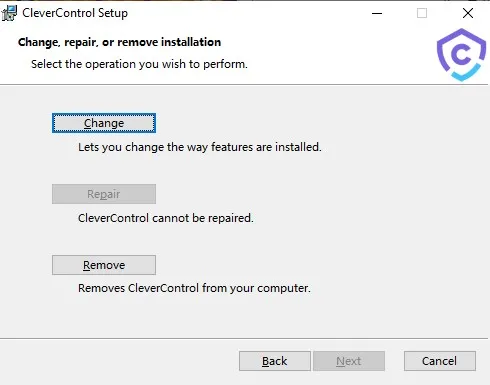
Nota:
Si el "Remove" no está disponible, continúe con la instalación. Después de reinstalar, vuelva a ejecutar el instalador, y ahora debería ver el icono "Remove" opción.
Para desinstalar el Versión de CleverControl keylogging:
- Vaya a la carpeta del programa en C:ProgramDataSecurityMonitor{0276FACA-AA90-C56A-65FF-D3865DA10EAD}.
- Run the file named unins000.exe dentro de esta carpeta para iniciar el proceso de desinstalación.
